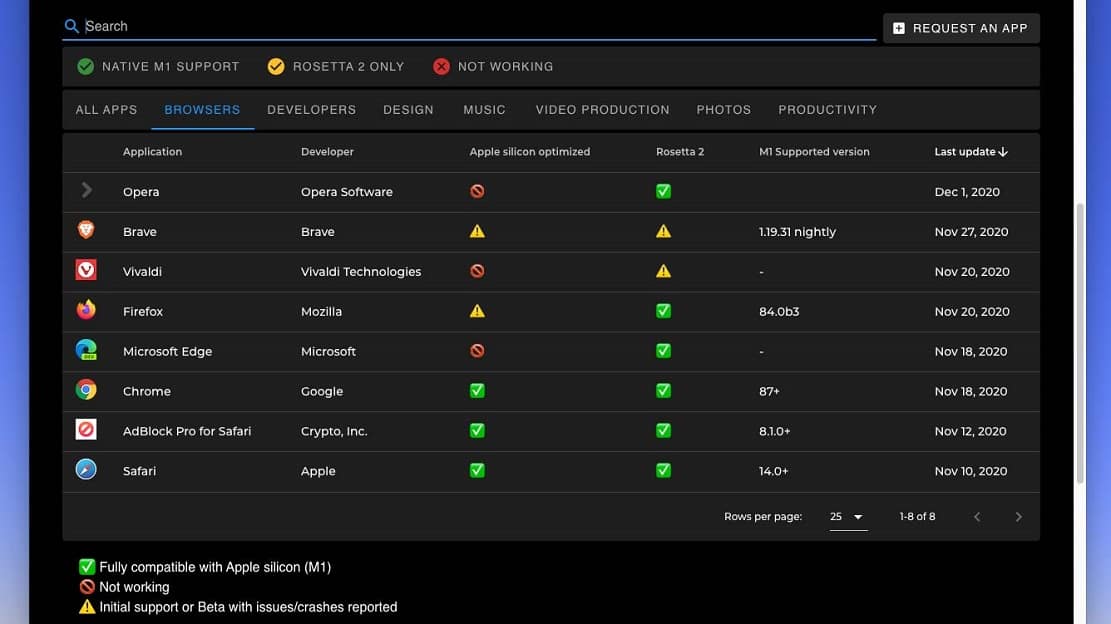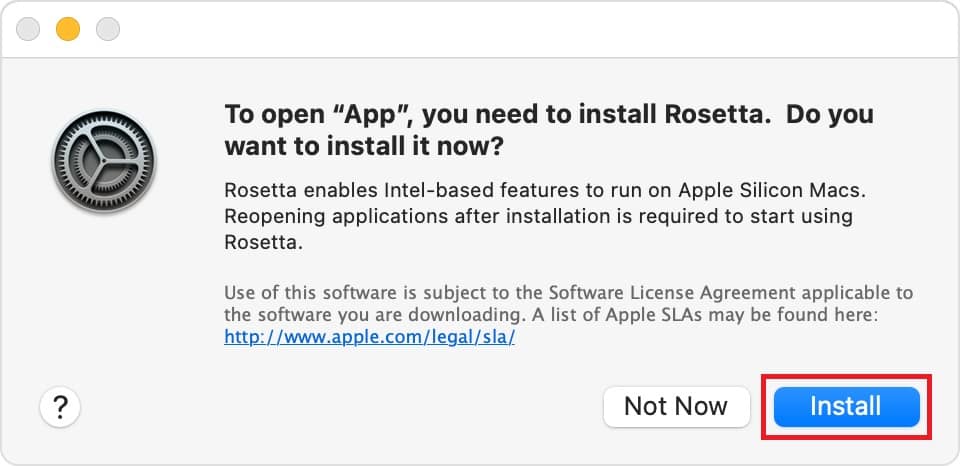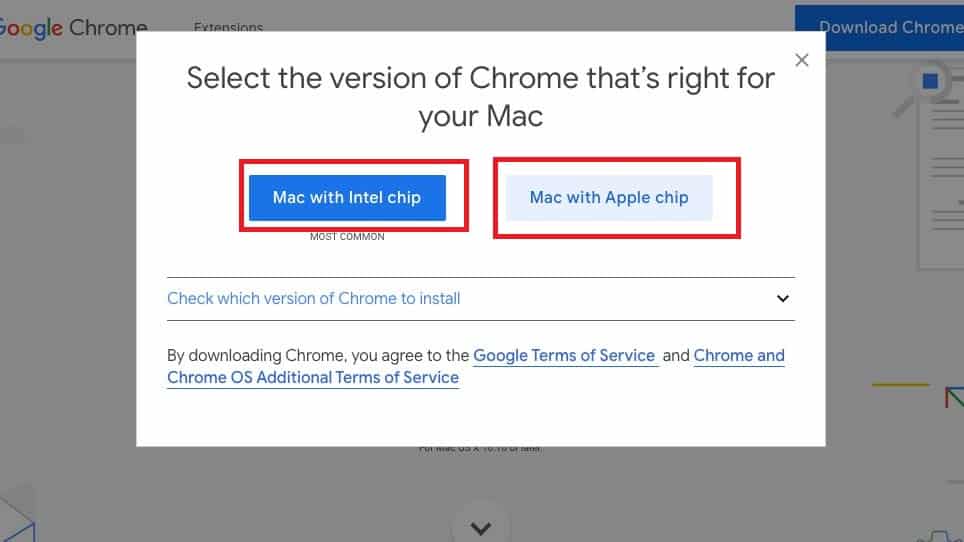5 نصائح لتحقيق أقصى استفادة من حاسوب ماك الجديد

يعتبر حاسوبا (MacBook Air) و (MacBook Pro) و جهاز (Mac Mini) من آبل من الأجهزة الأولى التي تعمل بمعالج (M1) الخاص بالشركة بدلًا من معالج إنتل، وهناك بعض الأشياء التي تجب مراعاتها عند اتخاذ قرار بشراء أحد هذه الطرز، وهنا جمعنا لك أبرز النصائح لمساعدتك على تحقيق أقصى استفادة من حاسوبك الجديد.
1- تحقق من التطبيقات التي تدعم معالج M1 الجديد:
تعمل حواسيب ماك الجديدة بشكل أفضل مع التطبيقات المحسّنة التي تدعم معالج M1 الجديد، ولكن غالبًا ما ستصادف تطبيقات لم تُحدَّث بعدُ للعمل مع المعالج الجديد.
يمكنك تشغيل تطبيق صُمم للعمل مع معالج إنتل في حواسيب ماك الجديدة، لكنه غالبًا لن يكون بالكفاءة نفسها، ويمكن أن يؤثر سلبًا في عمر بطارية الحاسوب، وللتحقق من كون التطبيق الذي تقوم بتثبيته يدعم معالج M1 الجديد يمكنك التوجه إلى هذا الرابط في متصفح الويب لمعرفة ذلك.
حيث ستجد في هذا الموقع سردًا مفصلًا يتيح لك معرفة توافق معالج M1 الجديد مع غالبية تطبيقات Mac الرائدة، وستعرف أيضًا متى حُدث التطبيق لآخر مرة، بالإضافة إلى ذلك ستجد تفاصيل حول مدى جودة أداء التطبيق الذي لا يزال يدعم معالج إنتل في حاسوب ماك الجديد.
2- ما هي أداة Rosetta ولماذا تحتاجها:
عند تثبيت تطبيق يعمل بمعالج إنتل في حاسوب ماك الجديد لأول مرة، سيُطلب منك إعداد أداة تُسمى (Rosetta)، حيث تتيح لك تشغيل التطبيقات غير المتوافقة مع معالج M1 الجديد دون عناء، وهذا يعني أنك لست مضطرًا لانتظار مطور التطبيق لطرح التحديث.
ويستغرق إعداد الأداة بضع ثوانٍ فقط، فكل ما عليك فعله هو الضغط على خيار (تثبيت) Install في مربع التأكيد الذي سيظهر عند محاولة تثبيت أي تطبيق يدعم معالج إنتل في حاسوب ماك الجديد.
3- اختر تطبيقًا لمعالج إنتل أو معالج M1 الجديد:
نظرًا إلى أن معالج M1 الجديد لا يزال في أيامه الأولى، فإن معظم المطورين يفسحون المجال للاختيار من بين إصدارات تدعم معالج إنتل ومعالج M1 من تطبيقاتهم، حيث يتيح لك ذلك مقارنة أداء كل تطبيق بحسب سير عملك، كما يمكنك تنزيل أي من هذه الإصدارات من موقع المطور إذا كان متاحًا.
4- تثبيت تطبيقات آيفون وآيباد في حاسوب ماك الجديد:
من أبرز ميزات معالج M1 الجديد القدرة على تشغيل تطبيقات آيفون وآيباد بسهولة في حاسوب ماك الجديد، وهذا يعني أنه يمكنك تثبيت التطبيقات والألعاب التي تستخدمها في هاتفك الذكي في حاسوبك المحمول أو المكتبي الذي يعمل بمعالج M1 وتشغيلها بالماوس ولوحة المفاتيح بدلاً من شاشة اللمس.
لتثبيت تطبيق iOS أو iPadOS في حاسوب ماك الجديد، سيتعين عليك البحث عنه في متجر تطبيقات (ماك أوإس) macOS والانتقال إلى علامة التبويب (تطبيقات آيفون وآيباد) في النتائج، ولكن حتى الآن لا توجد الكثير من تطبيقات وألعاب آيفون أو آيباد متاحة رسميًا، أو لم تُحدَّث بعدُ للعمل في حواسيب ماك الجديدة.
ومع ذلك إذا كنت تمتلك هاتف آيفون أو جهاز آيباد، ولم تكن قلقًا بشأن الأخطاء أو الأعطال المفاجئة فيمكنك الاستفادة من الحلول البديلة، مثل: أداة (iMazing)، ولمعرفة كيفية استخدامها يمكنك الاطلاع على هذا المقال: كيفية تثبيت تطبيقات آيفون أو آيباد في حواسيب ماك الجديدة.
5- ابحث عن بدائل للوحة المفاتيح لإيماءات اللمس:
صُممت تطبيقات آيفون وآيباد لاستخدامها بإصبعك وتعتمد على إيماءات اللمس مثل الضغط مطولًا لتنفيذ إجراءات متنوعة، ولكن لا يمكنك القيام بأي منها في حاسوب ماك الذي لا يدعم ميزة اللمس.
لحل هذه المعضلة، طرحت آبل خيارًا يُسمى (بدائل اللمس) Touch Alternatives للتطبيقات في حاسوب ماك الجديد، يتيح لك تنفيذ هذه الإيماءات باستخدام الماوس ولوحة المفاتيح، وللتحقق من أن التطبيق الذي تستخدمه يدعم هذا الخيار، اتبع الخطوات التالية:
- قم بتشغيل تطبيق أو لعبة آيفون أو آيباد في حاسوب ماك الجديد.
- اضغط على اسم التطبيق في أعلى الزاوية اليسرى من الشاشة.
- في القائمة المنسدلة التي تظهر لك، اختر (بدائل اللمس) Touch Alternatives.